Problem
- Usunięcie ostrzeżenia o potencjalnej próbie wyłudzenia danych
- Sprawdź stan ochrony przed phishingiem
- Włączenie lub wyłączenie ochrony antyphishingowej
- Dodaj strony internetowe do listy adresów wykluczonych ze skanowania zawartości, aby nie otrzymywać ostrzeżenia o potencjalnej próbie wyłudzenia informacji podczas ich odwiedzania
- Sprawdź swoją aktywność antyphishingową
- Zgłoś witrynę phishingową do ESET
- Zgłoś fałszywie pozytywną witrynę phishingową do ESET
- Przetestuj swoje funkcje antyphishingowe
Szczegóły
Kliknij, aby rozwinąć
Phishing to działalność przestępcza, która wykorzystuje techniki inżynierii społecznej (manipulowanie użytkownikami w celu uzyskania poufnych informacji) w celu uzyskania dostępu do poufnych danych, takich jak numery kont bankowych, kody PIN itp.
Anti-phishing chroni przed próbami uzyskania haseł, danych bankowych i innych poufnych informacji przez fałszywe strony internetowe podszywające się pod legalne. Gdy użytkownik próbuje uzyskać dostęp do strony internetowej, ESET porównuje ją z bazą danych znanych witryn phishingowych.
Jeśli zostanie znalezione dopasowanie, połączenie ze stroną internetową zostanie przerwane i zostanie wyświetlony komunikat ostrzegawczy. Użytkownik ma jednak możliwość przejścia do strony internetowej na własne ryzyko. Możesz również zgłosić nam stronę internetową jako potencjalnie fałszywie pozytywne ostrzeżenie antyphishingowe.
Baza danych antyphishingowych jest regularnie aktualizowana przez ESET (komputery użytkowników otrzymują dane o nowych zagrożeniach phishingowych co 20 minut) i zawiera informacje od partnerów.
Rozwiązanie
Poniższe produkty zapewniają ochronę antyphishingową:
- ESET Security Ultimate
- ESET Smart Security Premium
- ESET Internet Security
- ESET NOD32 Antivirus
- ESET Small Business Security
Ochrona przed phishingiem jest domyślnie włączona i zdecydowanie zalecamy pozostawienie jej włączonej.
Rozwiązywanie ostrzeżeń o potencjalnych próbach phishingu
Podczas próby odwiedzenia strony phishingowej w przeglądarce internetowej wyświetlane jest następujące ostrzeżenie.
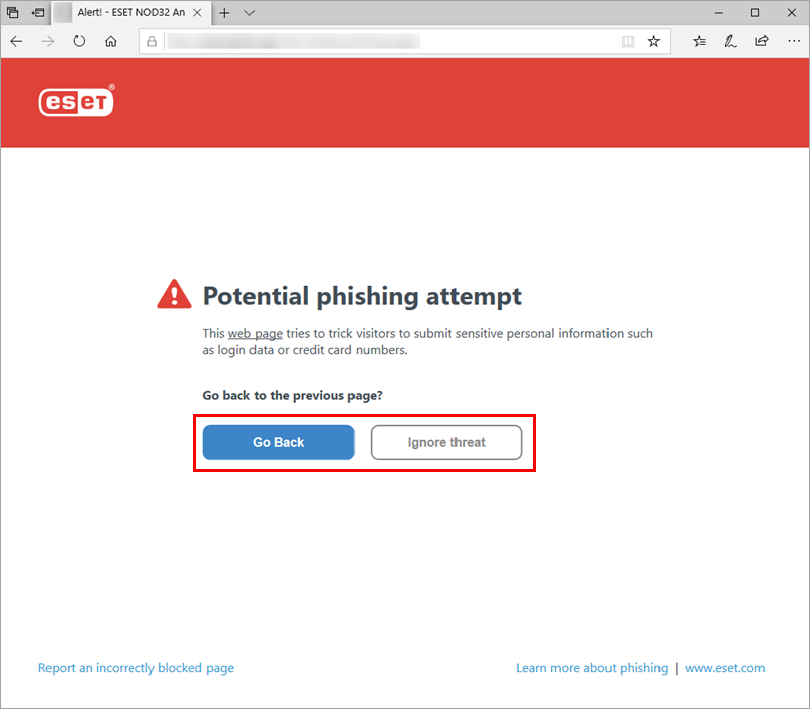
Dostępne są następujące opcje rozwiązania tego ostrzeżenia:
- Kliknij przycisk Cofnij, aby nie przechodzić do strony internetowej i powrócić do poprzedniej witryny.
- Kliknij Ignore threat, aby przejść do strony internetowej. Nie zaleca się przechodzenia do strony zidentyfikowanej jako potencjalna witryna phishingowa.
Sprawdź stan ochrony przed phishingiem
-
Otwórz główne okno programu produktu ESET dla systemu Windows.
-
Dostęp do ustawień ochrony antyphishingowej można uzyskać na jeden z poniższych sposobów, w zależności od posiadanego produktu ESET:
-
Produkty ESET Windows dla użytkowników domowych lub małych biur: Kliknij kolejno opcje Konfiguracja → Ochrona Internetu.
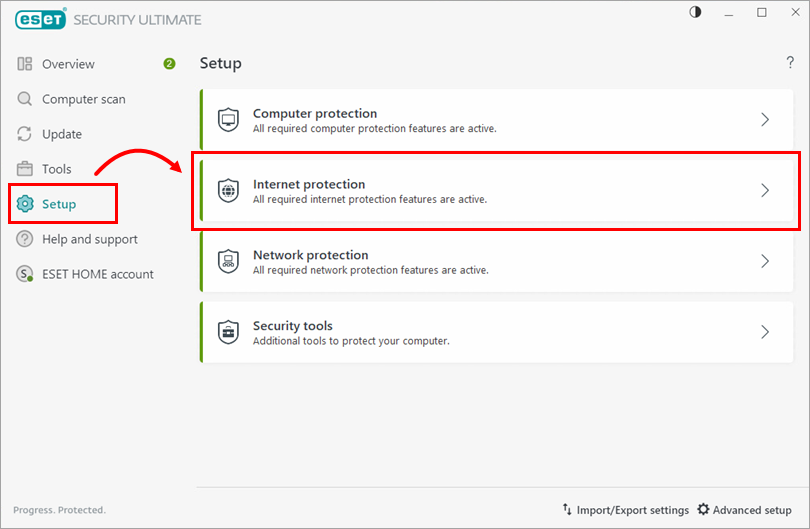
Ilustracja 2-1 -
Produkty biznesowe ESET Windows: Kliknij kolejno opcje Konfiguracja → Sieć WWW i poczta e-mail.
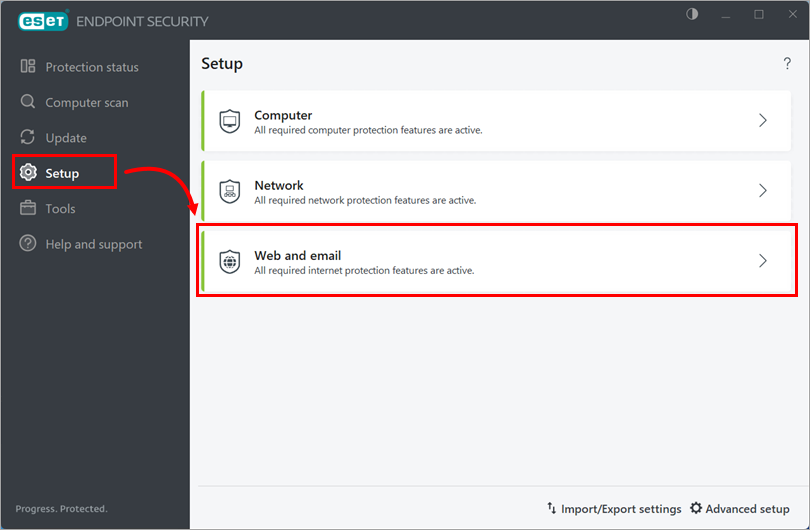
Ilustracja 2-2
-
- Sprawdź sekcję Ochrona przed phishingiem, w której wskazany jest bieżący stan ochrony przed phishingiem
Jeśli ochrona przed phishingiem jest trwale wyłączona lub wstrzymana, można ją ponownie włączyć.
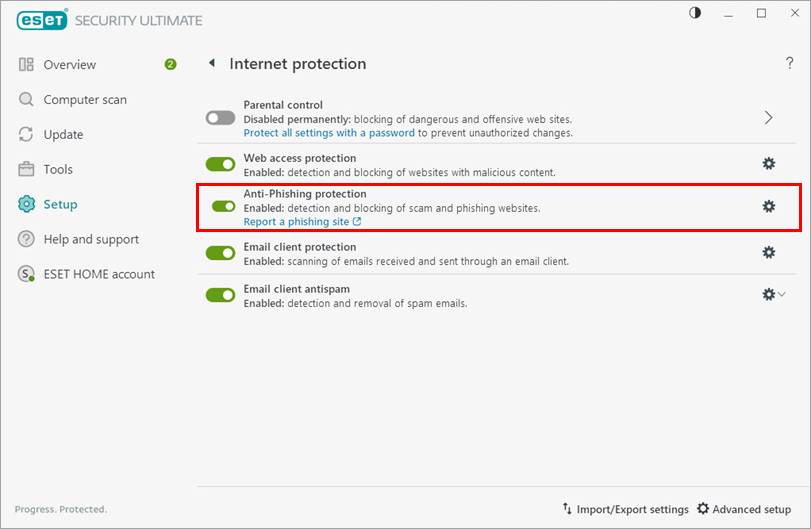
Rysunek 2-3
Włączanie lub wyłączanie ochrony antyphishingowej
-
Otwórz główne okno programu produktu ESET dla systemu Windows.
-
Dostęp do ustawień ochrony antyphishingowej można uzyskać na jeden z poniższych sposobów, w zależności od posiadanego produktu ESET:
-
Produkty ESET Windows dla użytkowników domowych lub małych biur: Kliknij kolejno opcje Konfiguracja → Ochrona Internetu.
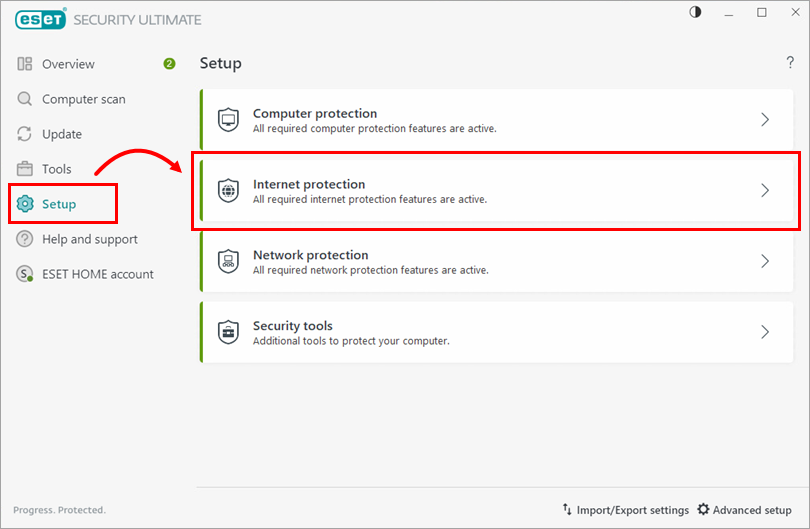
Ilustracja 3-1 -
Produkty biznesowe ESET Windows: Kliknij kolejno opcje Konfiguracja → Sieć WWW i poczta e-mail.
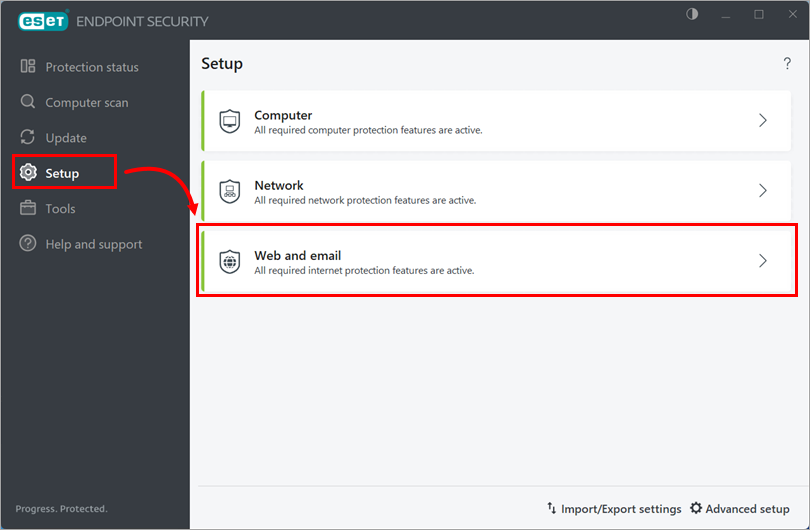
Ilustracja 3-2
-
-
Kliknij przełącznik w sekcji Ochrona przed phishingiem, aby włączyć, wyłączyć lub wstrzymać ochronę przed phishingiem. Sekcja wskazuje bieżący stan ochrony przed phishingiem.
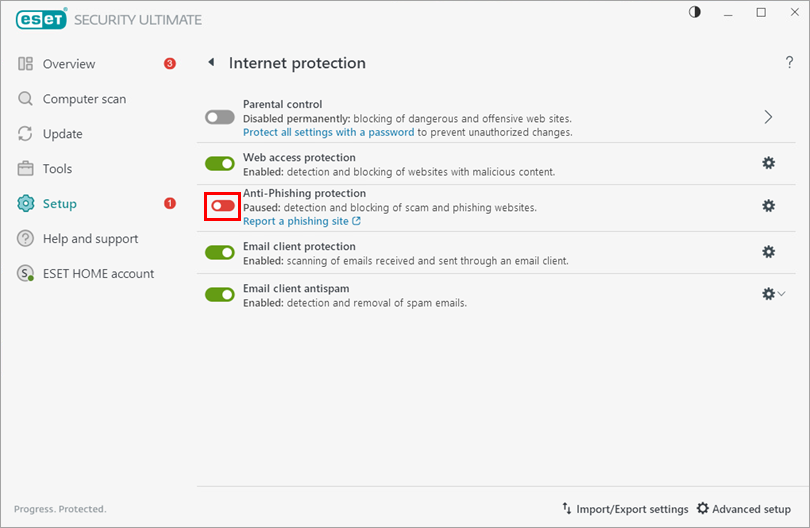
Rysunek 3-3
Włączanie ochrony antyphishingowej z poziomu głównego okna programu
Otwórz główne okno programu produktu ESET dla systemu Windows i kliknij opcję Włącz ochronę antyphishingową.
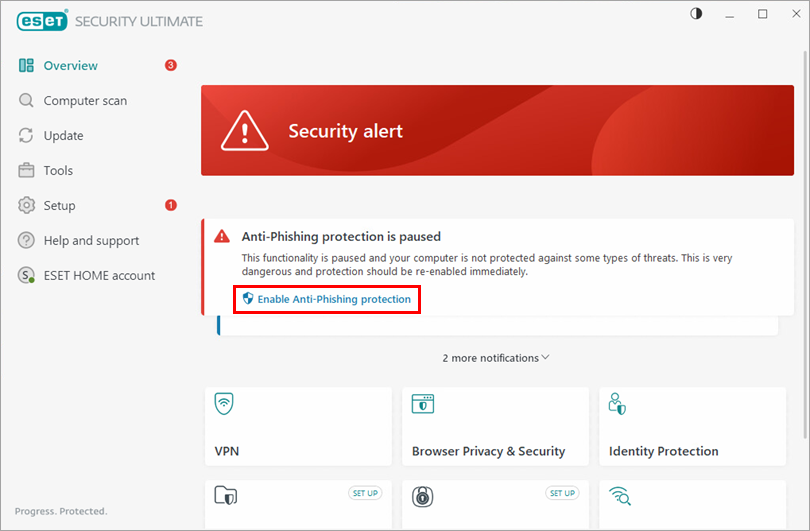
Dodawanie stron internetowych do listy adresów wykluczonych ze skanowania zawartości, aby nie otrzymywać ostrzeżenia o potencjalnej próbie wyłudzenia informacji podczas ich odwiedzania
Jeśli nie chcesz otrzymywać ostrzeżenia o potencjalnej próbie wyłudzenia danych podczas odwiedzania określonych stron internetowych, możesz dodać je do listy adresów wykluczonych ze skanowania zawartości. Po dodaniu witryny do listy nie będzie już wyświetlane ostrzeżenie o potencjalnej próbie wyłudzenia danych podczas jej odwiedzania.
Aby dodać witrynę do listy adresów wykluczonych z wyszukiwania treści, wykonaj poniższe czynności:
-
Naciśnij klawisz F5, aby otworzyć Zaawansowane ustawienia.
-
Kliknij opcję Ochrona dostępu do sieci Web i kliknij opcję Edytuj obok pozycji Lista adresów w obszarze Zarządzanie listą adresów URL.
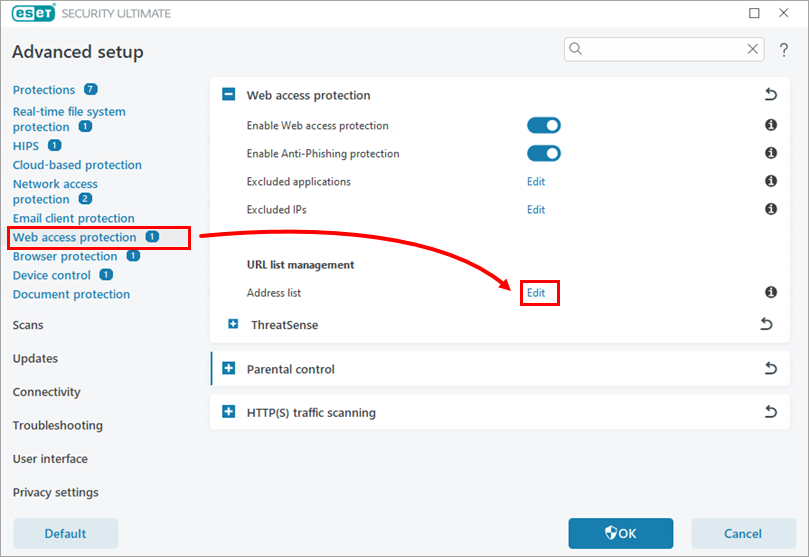
Rysunek 4-1 -
Wybierz opcję Lista adresów wykluczonych ze skanowania zawartości i kliknij przycisk Edytuj.
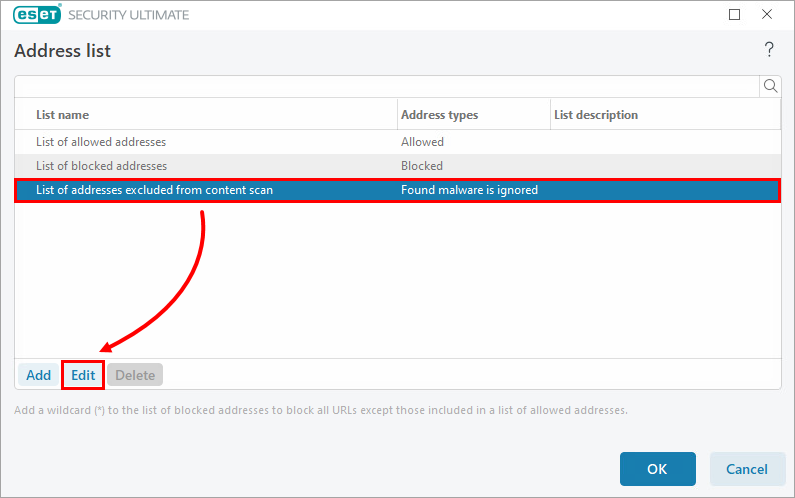
Rysunek 4-2 -
Kliknij Dodaj i wpisz lub skopiuj/wklej link do strony internetowej, która nie ma być skanowana. Aby dodać wiele witryn, kliknij opcję Wprowadź wiele wartości, wpisz lub skopiuj/wklej łącza do witryn i wybierz separator dla wielu wartości. Kliknij OK → OK.
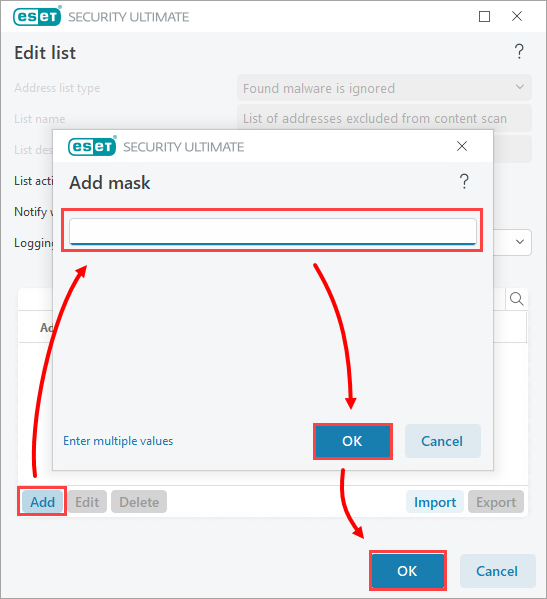
Rysunek 4-3 -
Kliknij przycisk OK w pozostałych otwartych oknach, aby zapisać zmiany i zakończyć konfigurację zaawansowaną. Podczas odwiedzania witryn dodanych do listy nie będzie już wyświetlane ostrzeżenie o potencjalnej próbie wyłudzenia danych.
Sprawdź swoją aktywność antyphishingową
-
Otwórz główne okno programu produktu ESET dla systemu Windows.
-
Kliknij Narzędzia → Pliki dziennika.
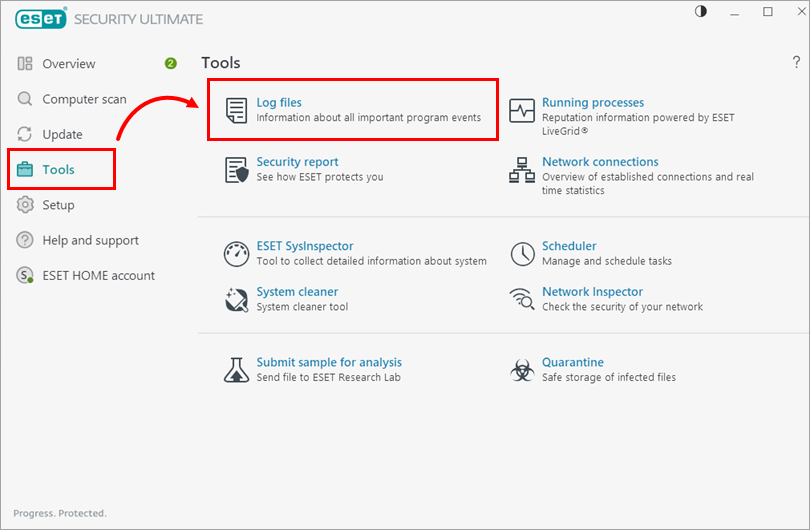
Rysunek 5-1 -
Z menu rozwijanego w obszarze Pliki dziennika wybierz opcję Filtrowane witryny.
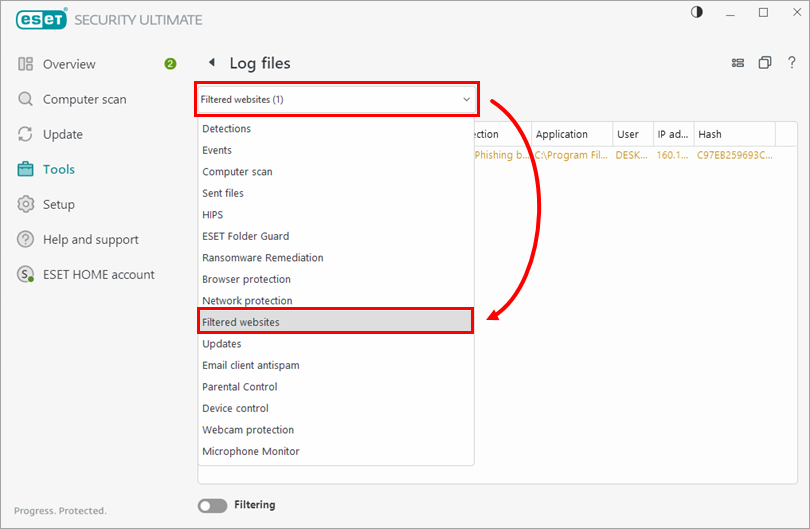
Rysunek 5-2
Zgłaszanie witryn wyłudzających informacje do firmy ESET
Jeśli produkt ESET nie wykrywa witryny, o której wiadomo lub podejrzewa się, że jest witryną phishingową, można ją zgłosić do firmy ESET za pośrednictwem witryny Zgłoś stronę phishingową, za pośrednictwem wiadomości email to ESET Research Lab lub z poziomu produktu ESET Windows. Specjaliści ds. bezpieczeństwa firmy ESET ponownie sprawdzą zawartość. Możesz również zgłosić fałszywie pozytywną witrynę phishingową.
Zgłoś witrynę phishingową z produktu ESET Windows
-
Dostęp do ustawień ochrony antyphishingowej można uzyskać na jeden z poniższych sposobów, w zależności od posiadanego produktu ESET:
-
Produkty ESET Windows dla użytkowników domowych lub małych biur: Kliknij kolejno opcje Konfiguracja → Ochrona Internetu.
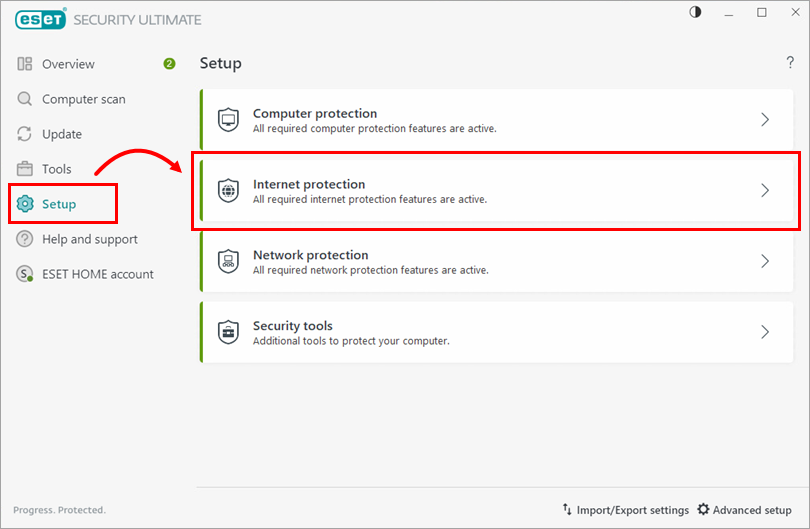
Rysunek 6-1 -
Produkty biznesowe ESET Windows: Kliknij kolejno opcje Konfiguracja → Sieć Web i poczta e-mail.
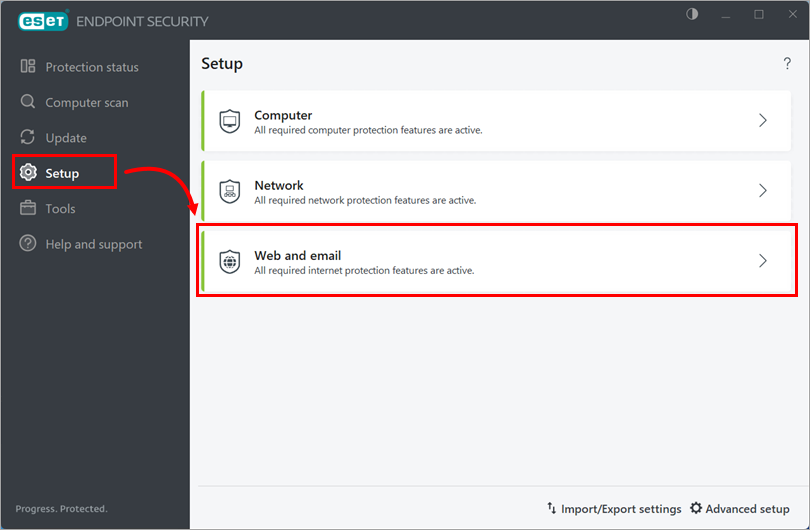
Ilustracja 6-2
-
-
W sekcji Ochrona przed phishingiem kliknij opcję Zgłoś witrynę phishingową. Nastąpi przekierowanie do witryny Zgłoś stronę ph ishingową.
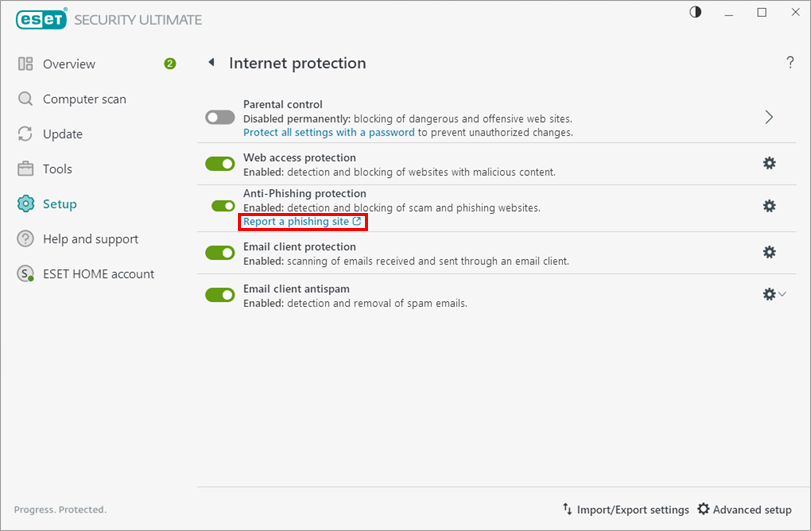
Rysunek 6-3
Zgłoszenie fałszywie pozytywnej strony phishingowej do ESET
Jeśli witryna, o której wiesz, że jest bezpieczna, zostanie wykryta jako zagrożenie, możesz ją zgłosić za pomocą opcji Zgłoś fałszywie pozytywną witrynę lub email to ESET Research Lab. Specjaliści ds. bezpieczeństwa firmy ESET ponownie sprawdzą zawartość.